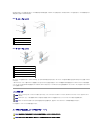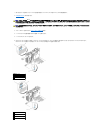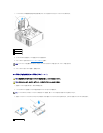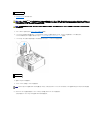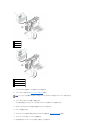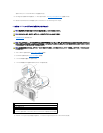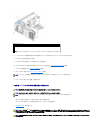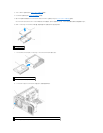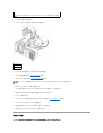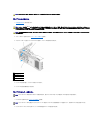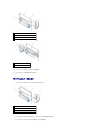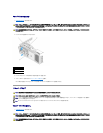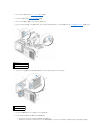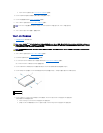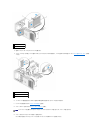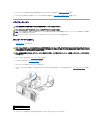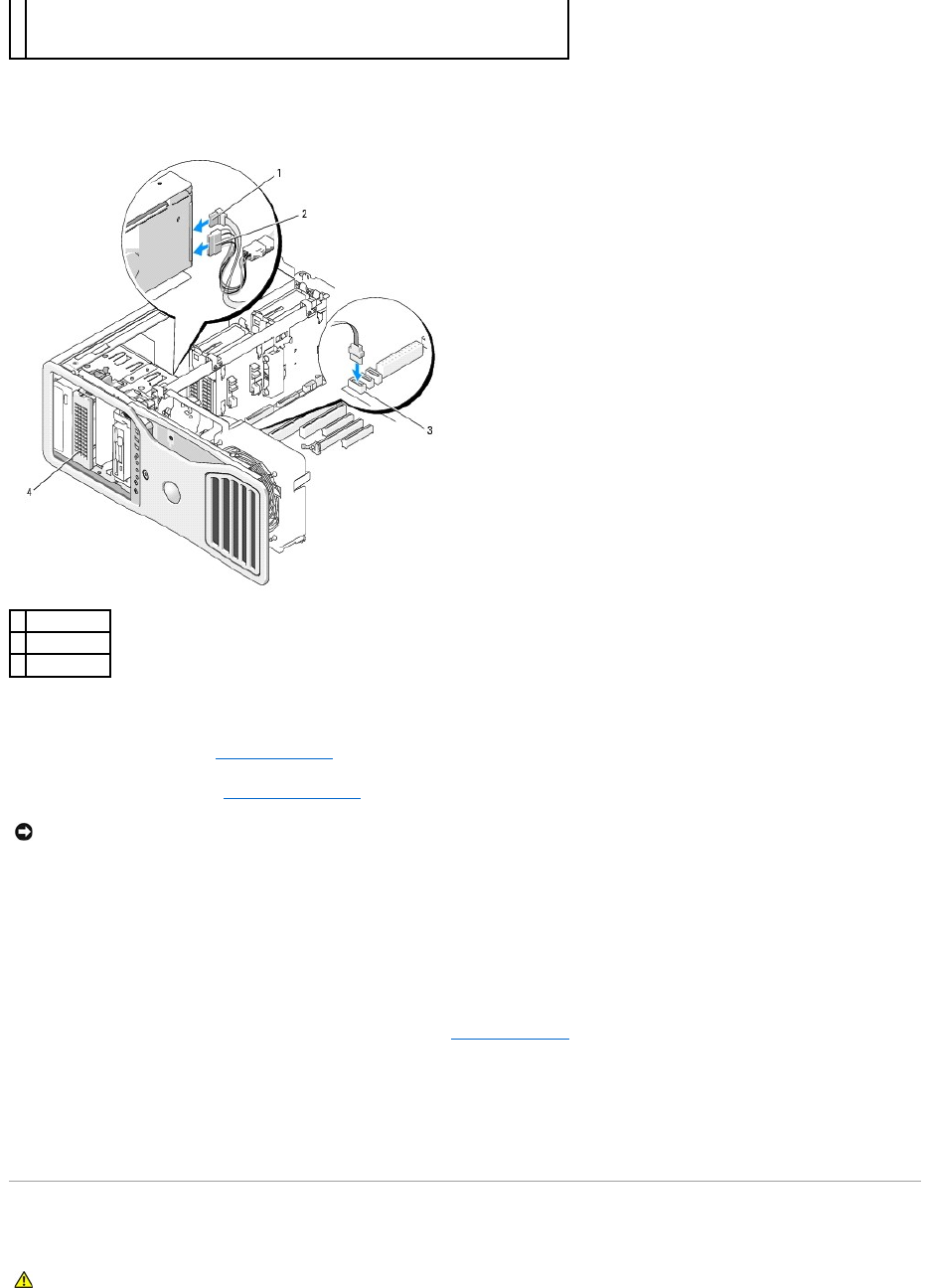
9. ハードドライブに電源ケーブルを接続します。
10. データケーブルをドライブの背面とシステム基板上のコネクタに接続します。
11. すべてのコネクタが正しく接続され、しっかりと固定されていることを確認します。
12. ドライブパネルを再度取り付けます(「ドライブパネルの取り付け」を参照)。
13. コンピュータのカバーを取り付けます(「コンピュータカバーの取り付け」を参照)。
14. コンピュータとデバイスをコンセントに接続して、電源を入れます。
ドライブの動作に必要なソフトウェアをインストールする手順については、ドライブに付属のマニュアルを参照してください。
15. 取り付けたドライブがプライマリドライブの場合は、起動用メディアをドライブ A に挿入します。
16. コンピュータの電源を入れます。
17. セットアップユーティリティを起動し、該当する Drive(ドライブ)オプションを更新します(「セットアップユーティリティ」を参照)。
18. セットアップユーティリティを終了して、コンピュータを再起動します。
19. 次の手順に進む前に、ドライブにパーティションを作成して、論理フォーマットを実行します。
20. 手順については、オペレーティングシステムのマニュアルを参照してください。
ドライブパネル
2
メモ: オプションの 5 台目の SATA ハードドライブは、どの 5.25 インチドライブベイにも取り付けることができます。
1
データケーブル
2
電源ケーブル
3
SATA2 コネクタ
注意: ネットワークケーブルを接続するには、まずケーブルをネットワークポートまたはデバイスに差し込み、次に、コンピュータに差し込みます。
警告: 『製品情報ガイド』の安全にお使いいただくための注意事項に従い、この項の手順を開始してください。